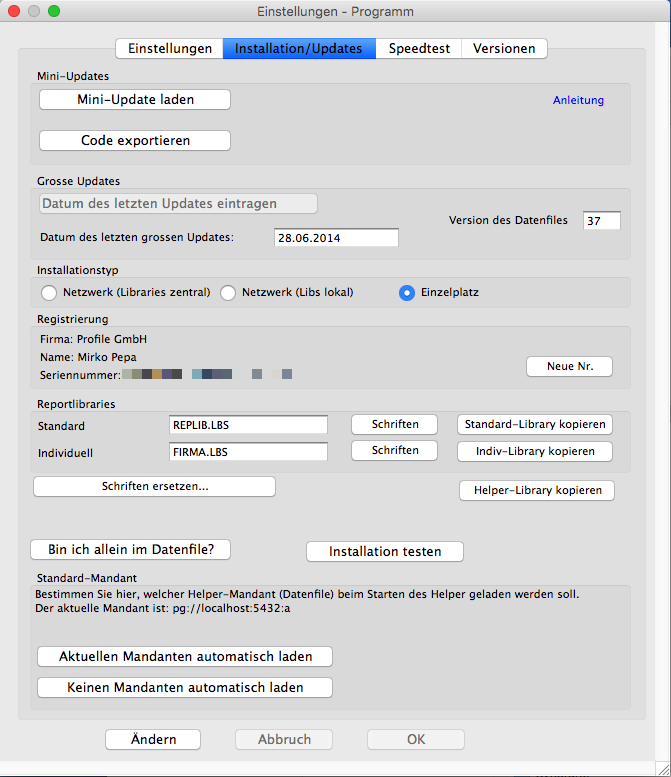Mini-Updates: Unterschied zwischen den Versionen
Zur Navigation springen
Zur Suche springen
Cavi (Diskussion | Beiträge) Keine Bearbeitungszusammenfassung |
Gian (Diskussion | Beiträge) (3545) |
||
| Zeile 7: | Zeile 7: | ||
[[Bild:Einstellungen_Programm2.png]] | [[Bild:Einstellungen_Programm2.png]] | ||
*Klicken Sie auf "Mini-Update laden" im Register "Installation/Updates", bzw. falls Sie eine ältere Version von Helper haben: "Code-Update". | *Klicken Sie auf "Mini-Update laden" im Register "Installation/Updates", bzw. falls Sie eine ältere Version von Helper haben: "Code-Update". | ||
*Es öffnet sich ein typischer Dateiauswahldialog. Zeigen Sie ihm den zu importierenden Mini-Update. | *Es öffnet sich ein typischer Dateiauswahldialog. Zeigen Sie ihm den zu importierenden Mini-Update. Alternativ können Sie neu mehrere Mini-Updates anwählen und diese per Drag and Drop auf "Mini-Update laden" ziehen. | ||
*Beantworten Sie die folgende Frage mit "Ja/Yes" | *Beantworten Sie die folgende Frage mit "Ja/Yes" | ||
*Fertig | *Fertig | ||
Version vom 17. Oktober 2025, 08:03 Uhr
Im Helper besteht die Möglichkeit kleine Teile des Programms, zB einzelne Prozeduren oder Fenster zu aktualisieren. Sie erhalten zu diesem Zweck von pro_File in der Regel per E-Mail eine oder mehrere Mini-Update-Dateien. Speichern Sie diese Dateien aus dem Email-Programm auf Ihren Computer, zB auf dem Desktop/Schreibtisch. Danach gehen Sie für jede Datei wie folgt vor:
- Gehen Sie im Helper auf die Hauptmaske.
- Klicken Sie auf "Einstellungen"
- Klicken Sie auf "Programm" (links unten)
- Folgendes Fenster öffnet sich (falls Sie eine ältere Version von Helper haben, sieht das Fenster etwas anders aus):
- Klicken Sie auf "Mini-Update laden" im Register "Installation/Updates", bzw. falls Sie eine ältere Version von Helper haben: "Code-Update".
- Es öffnet sich ein typischer Dateiauswahldialog. Zeigen Sie ihm den zu importierenden Mini-Update. Alternativ können Sie neu mehrere Mini-Updates anwählen und diese per Drag and Drop auf "Mini-Update laden" ziehen.
- Beantworten Sie die folgende Frage mit "Ja/Yes"
- Fertig
Bemerkungen
- Dieser Update muss nicht auf jedem einzelnen Arbeitsplatz vorgenommen werden, sondern nur auf einem und gilt dann für alle (auch über Plattformgrenzen hinweg).
- Wenn Sie den Autoupdater benutzen, muss der Update auf dem Server installiert werden. Das kann bis jetzt noch nicht vom EndUser gemacht werden, sondern muss von Profile erledigt werden.
- Falls die Reihenfolge der Updates wichtig ist, sind die Dateien dahingehend eindeutig benannt.
- Wie immer bei allen Arten von Updates am Computer, ist es eine gute Idee, wenn Sie vor dem Update einen Backup der Helper-Dateien machen.
Für Fragen rufen Sie Profile GmbH an unter 052-213 63 33.